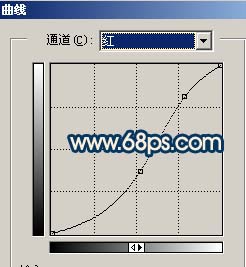【 tulaoshi.com - PS相片处理 】
雪景图片调色比较复杂,反光较大,很多细节部位都不太明显。不过调色的时候可以把背景和人物分开来调。这样层次会比较明显。
原图

最终效果

(本文来源于图老师网站,更多请访问http://www.tulaoshi.com/psxpcl/)1、打开原图,按Ctrl + J复制一层,把图层混合模式改为“滤色”。
2、创建曲线调整图层,参数设置如图1,效果如图2。

图1

图2 3、创建色相/饱和度调整图层,参数设置如图3,效果如图4。

图3

图4 4、创建色阶调整图层,参数设置如图5,效果如图6。

(本文来源于图老师网站,更多请访问http://www.tulaoshi.com/psxpcl/) 图5

图6 5、创建色相/饱和度调整图层,参数设置如图7。 确定后新建一个图层,按Ctrl + Alt + Shift + E盖印图层,执行:滤镜 模糊 高斯模糊,数值为5,然后把图层混合模式改为“变亮”,效果如图8。

图7

图8 6、创建曲线调整图层,参数设置如图9,10,效果如图11。

图9
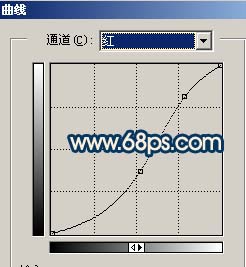
图10

图11 7、创建色相/饱和度调整图层,参数设置如图12,效果如图13。

图12

图13 8、回到背景图层,把人物勾出来,按Ctrl + Shift + ]移到图层最上面,适当的把人物条亮一点,然后按Ctrl + M调曲线,参数设置如图14,效果如图15。

图14

图15 9、把调好色的人物图层复制一层,图层混合模式改为“叠加”,然后把刚才操作的两个人物图层合并,效果如图16。

图16 10、适当的给人物磨皮,再按Ctrl + B调下色彩平衡,确定后合并所有图层,适当的锐化下,完成最终效果。

(本文来源于图老师网站,更多请访问http://www.tulaoshi.com/psxpcl/) 图17